Зміст

Користувачі бездротових мереж можуть зіткнутися з проблемою падіння швидкості інтернету або високої витрати трафіку. У більшості випадків це означає, що до вай-фаю підключився сторонній абонент &8212; або підібрав пароль, або зламав захист. Найбільш простий спосіб позбутися від непроханого гостя & 8212; змінити пароль на надійний. Сьогодні ми розповімо вам, як це робиться для брендованих роутерів і модемів від провайдера Білайн
Способи зміни пароля на роутерах Білайн
Операція зміни кодової фрази для доступу до бездротової мережі нічим принциповим не відрізняється від подібної маніпуляції на інших мережевих маршрутизаторах – потрібно відкрити веб-конфігуратор і перейти до опцій Wi-Fi.
Веб-утиліти налаштування маршрутизатора зазвичай відкриваються за адресою 192.168.1.1
або
192.168.0.1
. Точну адресу і дані авторизації за замовчуванням можна знайти на наклейці, яка розташовується на днище корпусу маршрутизатора.
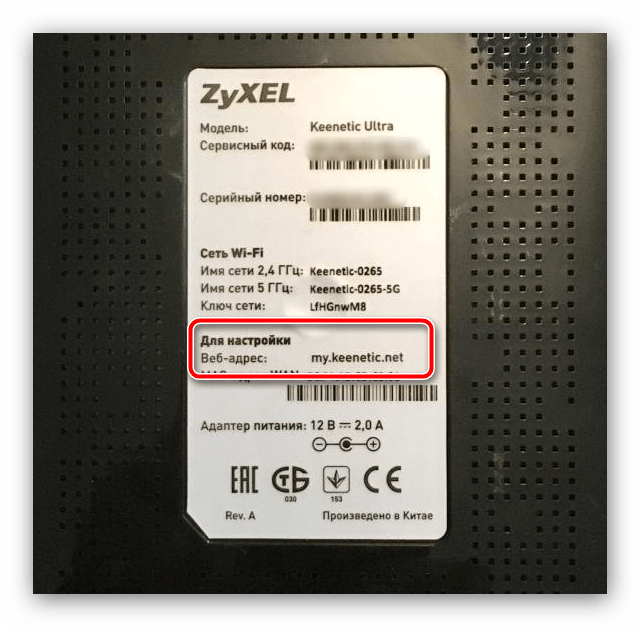
Зверніть увагу, що в роутерах, які вже налаштовувалися раніше, може бути встановлена комбінація з логіна і пароля, що відрізняється від записаної за замовчуванням. Якщо ви їх не знаєте, то єдиним варіантом буде Скидання налаштувань маршрутизатора до заводських. Але майте на увазі – після скидання роутер доведеться налаштовувати заново.
Детальніше:
Як скинути налаштування на маршрутизаторі
Як налаштувати роутер Білайн
Під брендом Beeline продаються дві моделі маршрутизаторів – Smart Box і Zyxel Keenetic Ultra. Розглянемо процедуру зміни пароля на Wi-Fi для обох.
Smart Box
На маршрутизаторах Smart Box зміна кодового слова для підключення до Wi-Fi виглядає наступним чином:
- Відкрийте браузер і перейдіть до веб-конфігуратора маршрутизатора, адреса якого &8212;
192.168.1.1абоmy.keenetic.net. Знадобиться ввести дані для авторизації - за замовчуванням це словоadmin. Введіть його в обидва поля і натискайте »продовжити" . - Далі клікніть по кнопці " Розширені налаштування» .
- Перейдіть на вкладку «Wi-Fi» , після чого в меню зліва клацніть по пункту »Безпека" .
- Перші параметри, які потрібно перевірити – «аутентифікація» і »метод шифрування" . Вони повинні бути встановлені як «WPA/WPA2-PSK» і «TKIP-AES» відповідно: ця комбінація є найнадійнішою на сьогоднішній момент.
- Власне пароль слід вводити в однойменному полі. Нагадуємо основні критерії: мінімум восьмизначний (більше &8212; краще); латинський алфавіт, цифри і розділові знаки, бажано без повторів; не використовуйте прості комбінації на кшталт дня народження, імені-прізвища та подібних тривіальних речей. Якщо ніяк не вдається придумати відповідний пароль, можете скористатися нашим генератором .
- В кінці процедури не забудьте зберегти налаштування - спочатку натисніть " Зберегти» , а потім клікніть по посиланню " застосувати» .
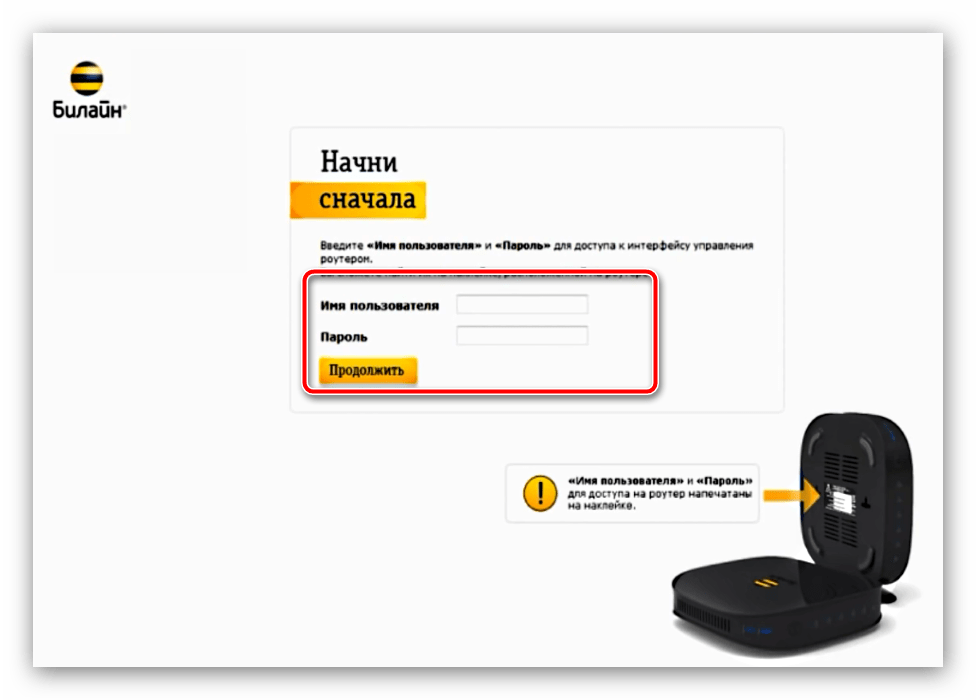
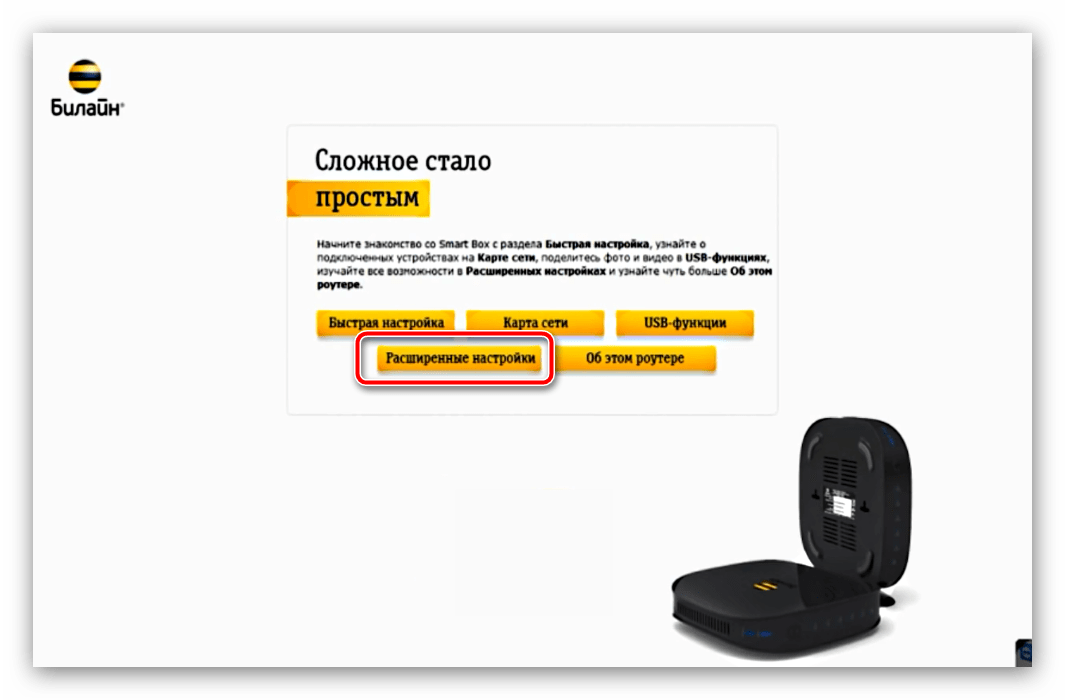
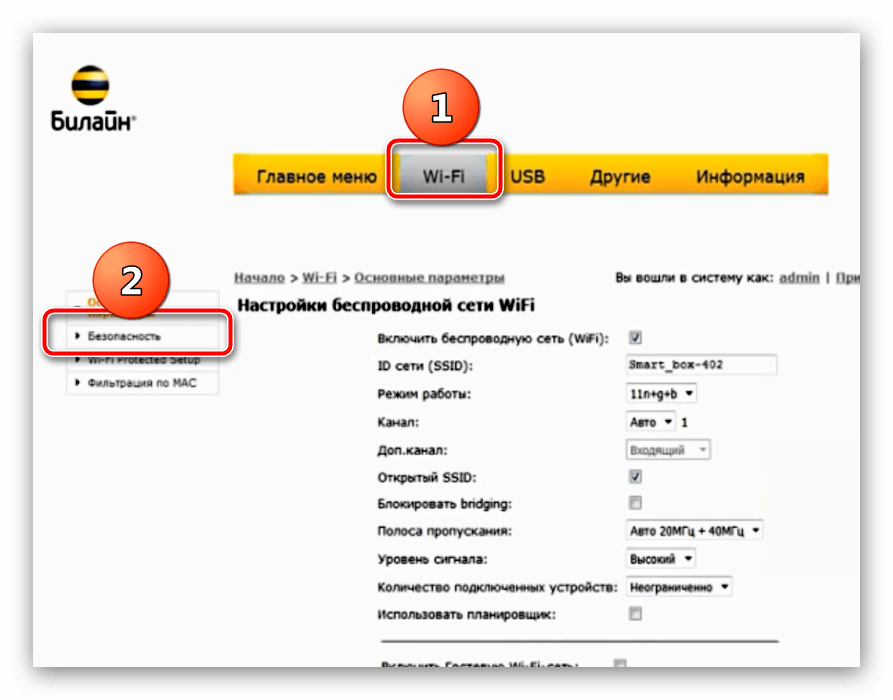
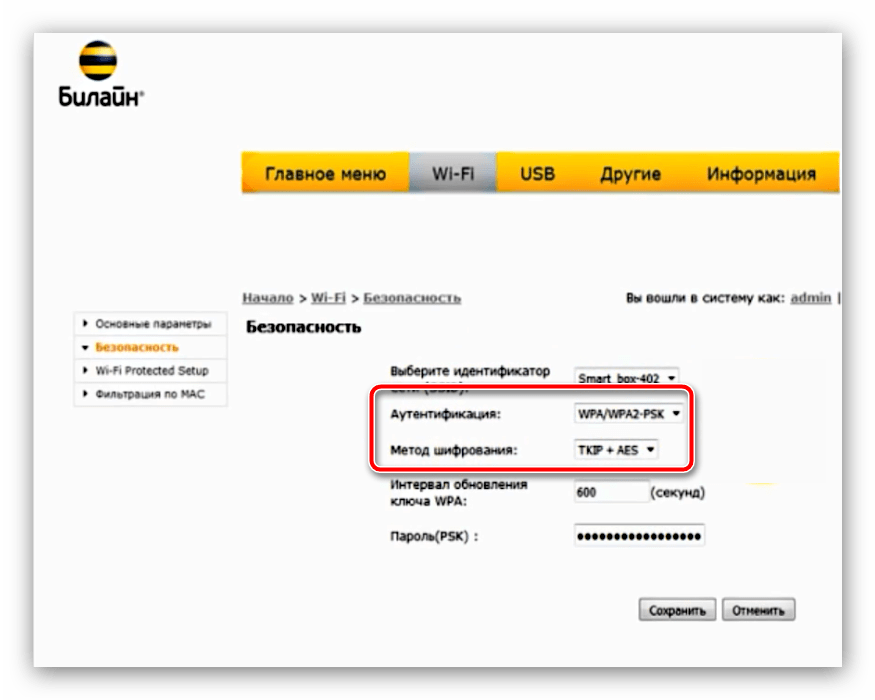
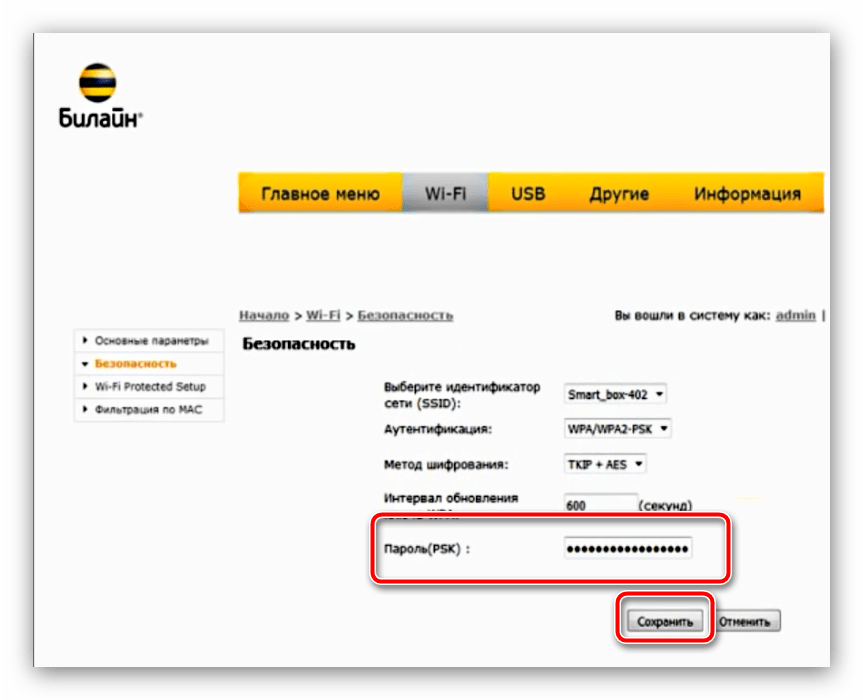
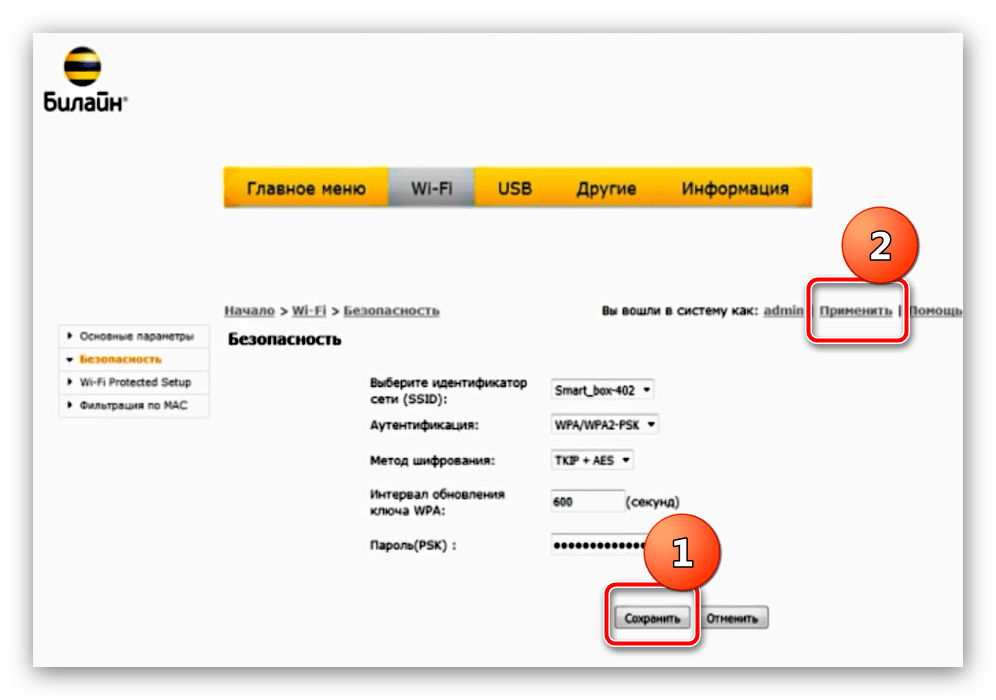
При подальшому підключенні в бездротовій мережі знадобиться ввести вже новий пароль.
Zyxel Keenetic Ultra
Інтернет-центр Zyxel Keenetic Ultra володіє вже власною операційною системою, тому порядок дій відрізняється від Смарт Бокс.
- Заходьте в утиліту настройки розглянутого роутера: відкрийте браузер і перейдіть на сторінку з адресою
192.168.0.1, логін і пароль –admin. - Після завантаження інтерфейсу клікніть по кнопці " веб-конфігуратор»
.
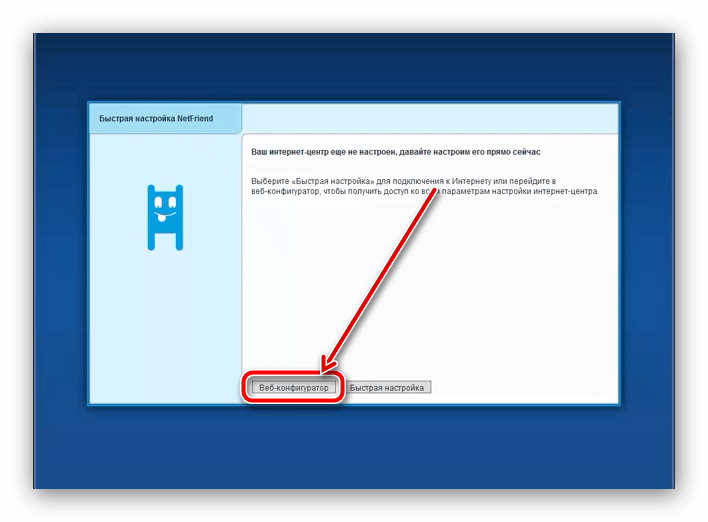
Роутери Zyxel також вимагають зміни пароля для доступу до утиліти настройки – рекомендуємо виконати цю операцію. Якщо міняти дані для входу в адмінку не хочете, то просто натисніть на кнопку " не встановлювати пароль» . - Внизу сторінки утиліти розташована панель інструментів-знайдіть на ній кнопку " Мережа Wi-Fi» і натисніть її.
- Відкриється панель з параметрами бездротової мережі. Потрібні нам опції називаються " захист мережі» і " Ключ мережі» . У першій, яка представляє собою меню, що випадає, повинен бути відзначений варіант «WPA2-PSK» , а в полі " Ключ мережі» введіть нове кодове слово для підключення до вай-фаю, після чого натискайте " застосувати» .
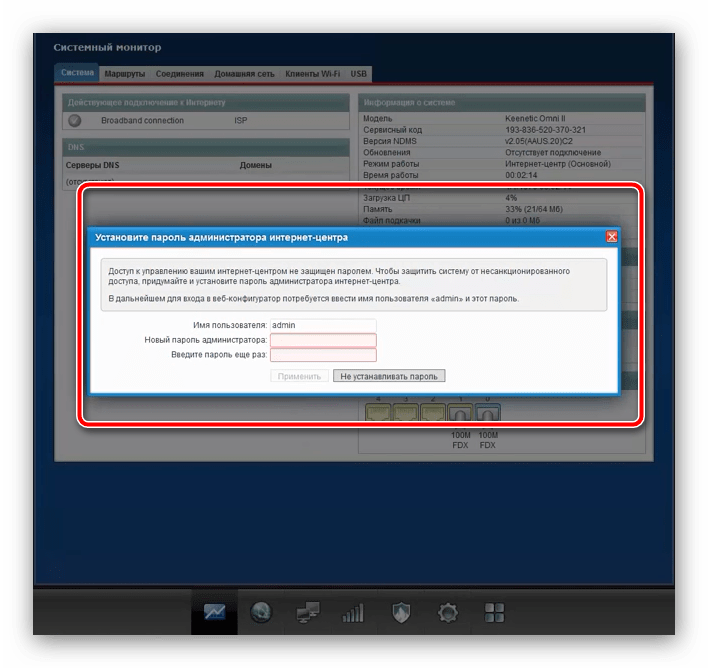
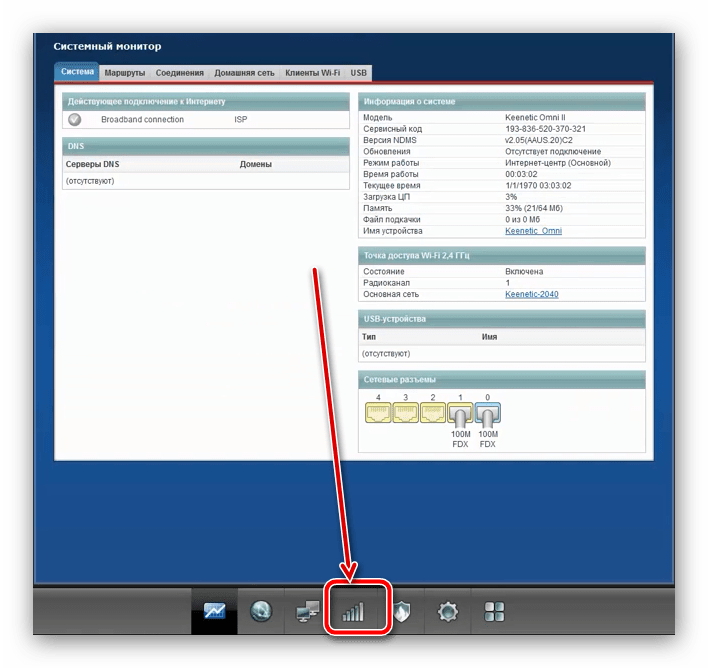
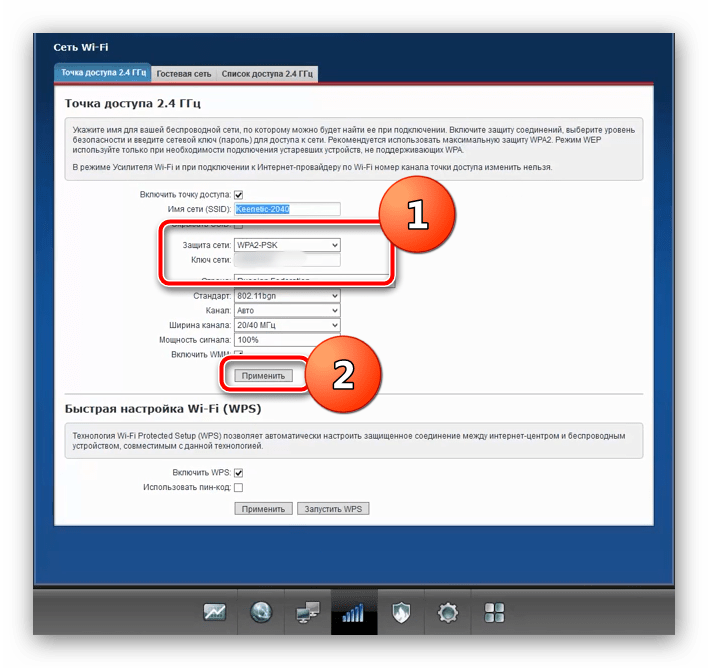
Як бачимо, на роутері зміна пароля не викликає ніяких проблем. Тепер переходимо до мобільних рішень.
Зміна пароля Wi-Fi на мобільних модемах Beeline
Переносні мережеві пристрої під брендом Білайн існують в двох варіаціях &8212; ZTE MF90 і Huawei E355. Мобільні роутери, як і стаціонарні девайси такого типу, теж налаштовуються через веб-інтерфейс. Для доступу до нього модем слід підключити до комп'ютера за допомогою USB-кабелю і встановити драйвера, якщо це не відбулося автоматично. Переходимо безпосередньо до зміни пароля Wi-Fi на зазначених гаджетах.
Huawei E355
Цей варіант існує вже досить давно, але все ще популярний серед користувачів. Зміна кодового слова на вай-фай у даного пристрою відбувається за таким алгоритмом:
- Підключіть модем до комп'ютера і зачекайте, поки пристрій розпізнається системою. Потім запускайте інтернет-оглядач і заходите на сторінку з утилітою настройки, яка розташована за адресою
192.168.1.1або192.168.3.1. У правому верхньому куті знаходиться кнопка »вхід" &8212; натисніть її і введіть аутентифікаційні дані у вигляді словаadmin. - Після завантаження конфігуратора перейдіть на вкладку»Налаштування" . Потім розкрийте розділ «Wi-Fi» і виберіть пункт " Налаштування безпеки» .
- Перевірте, щоб в списках «шифрування» і «режим шифрування» були встановлені параметри «WPA/ WPA2-PSK» і «AES+TKIP» відповідно. У полі «Ключ WPA» введіть новий пароль – критерії такі ж, як і для настільних роутерів (Крок 5 інструкції для Smart Box вище за статтею). В кінці натисніть " застосувати» для збереження внесених змін.
- Потім розкрийте розділ «Система» і виберіть " перезавантажити» . Підтвердьте дію і дочекайтеся закінчення перезапуску.
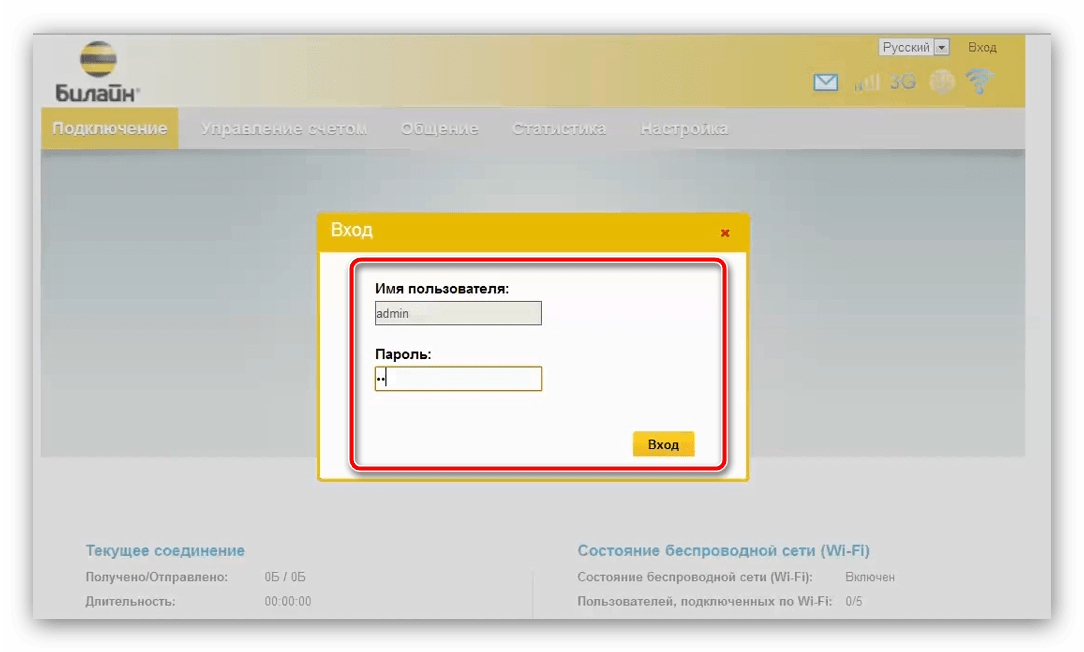
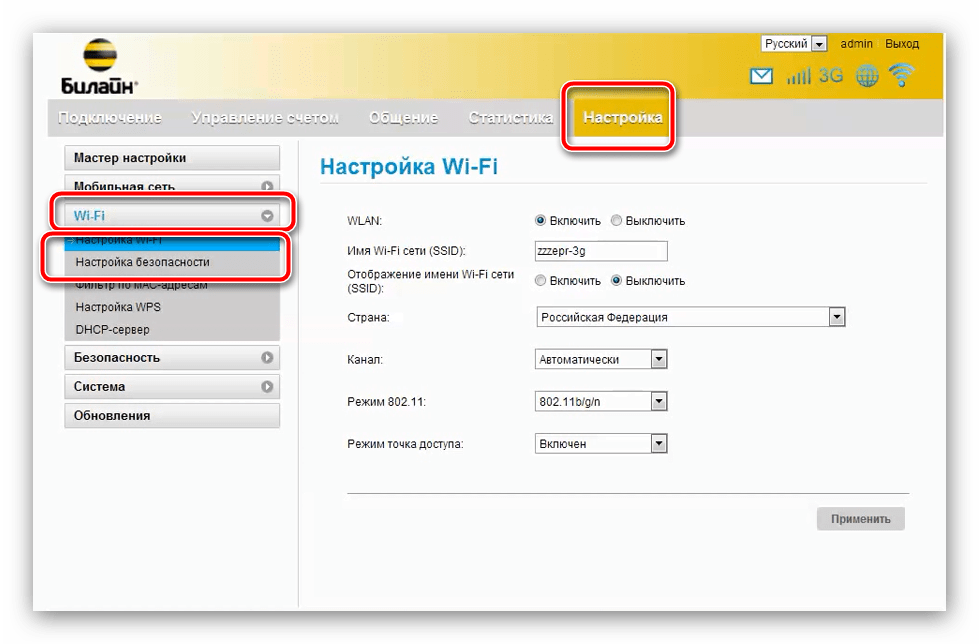
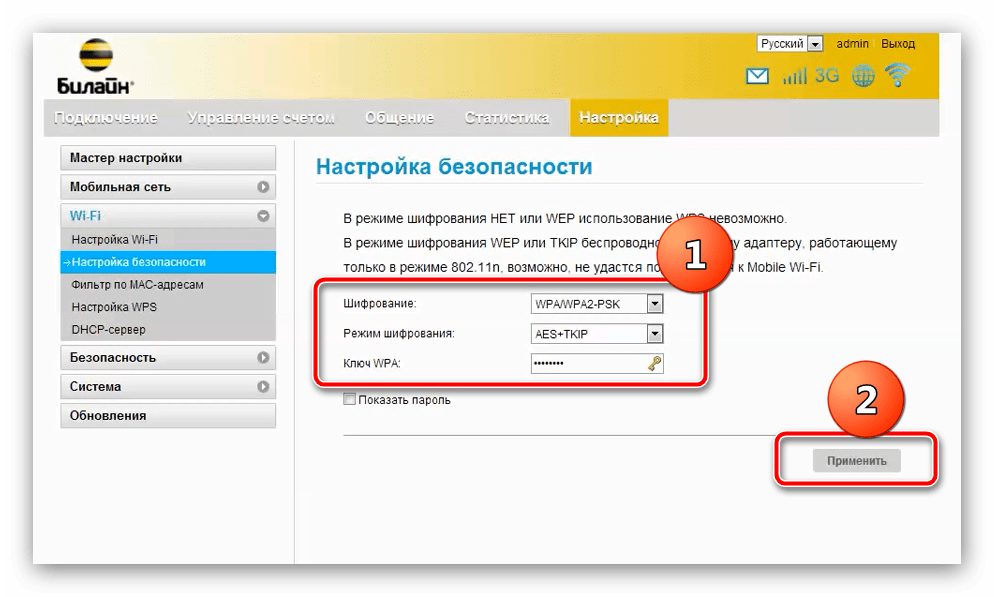
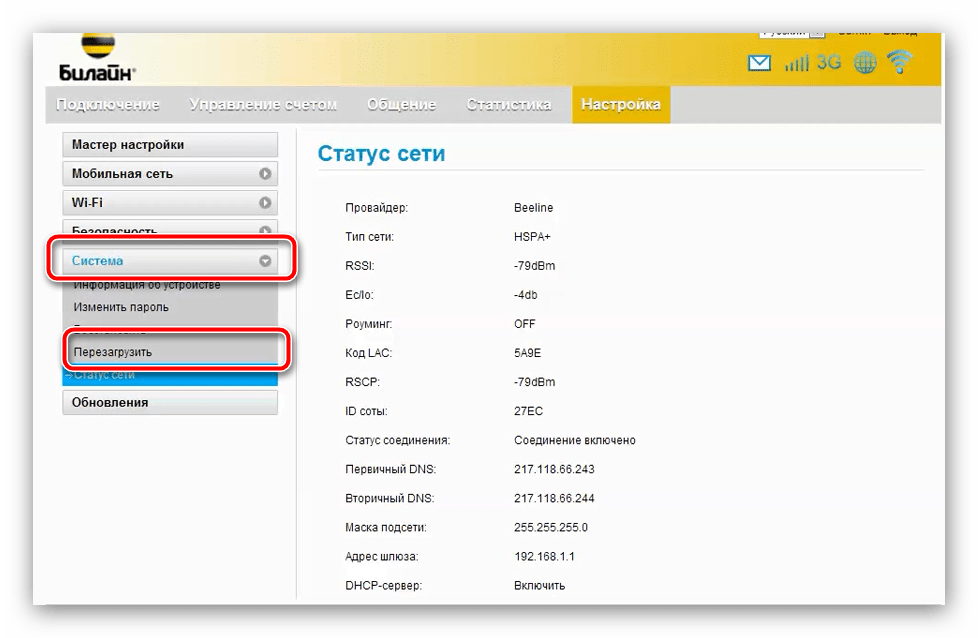
Не забудьте оновити паролі до цього Wi-Fi на всіх своїх пристроях.
ZTE MF90
Мобільний 4G-модем від компанії ZTE є більш новою і багатою на можливості альтернативою згаданому вище Huawei E355. Пристрій також підтримує зміну пароля доступу до вай-фаю, яка відбувається таким чином:
- Підключайте девайс до комп'ютера. Після його визначення викличте веб-оглядач і перейдіть до конфігуратора модему-адреса
192.168.1.1або192.168.0.1, парольadmin. - У плитковому меню натисніть на пункт»Налаштування" .
- Виберіть розділ «Wi-Fi» . Опцій, які потрібно змінити, всього дві. Перше – " тип шифрування мережі» , вона повинна бути встановлена в положення «WPA/ WPA2-PSK» . Друга-поле »Пароль" , саме туди потрібно вводити новий ключ для з'єднання з бездротовою мережею. Виконайте це і натискайте " застосувати» і перезавантажуйте девайс.
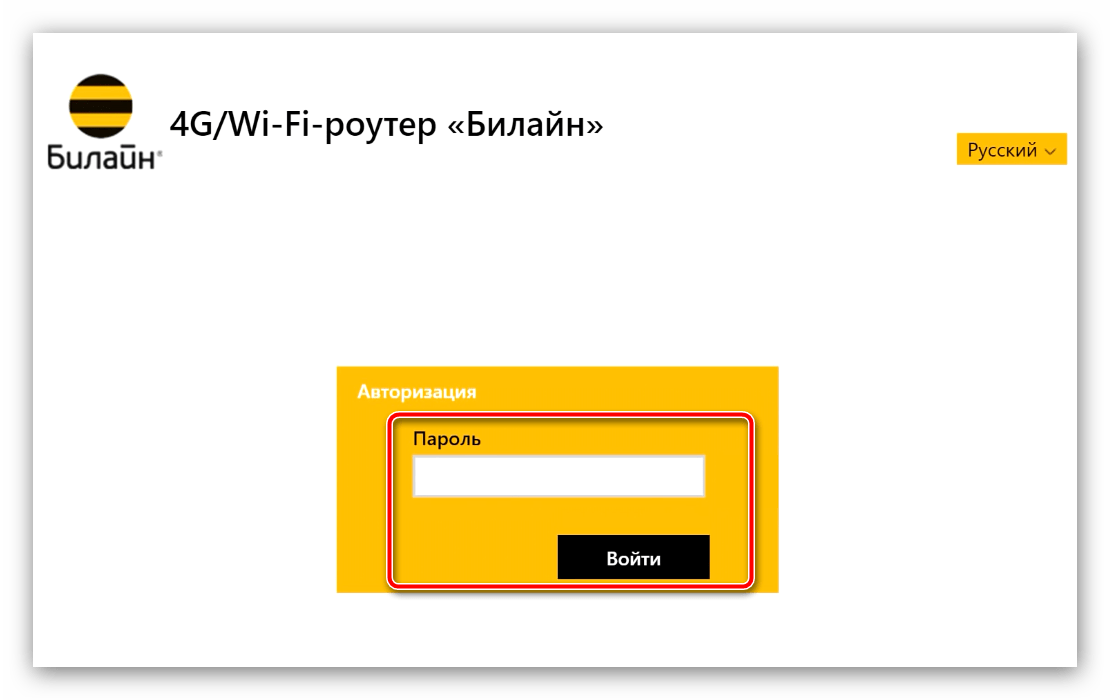
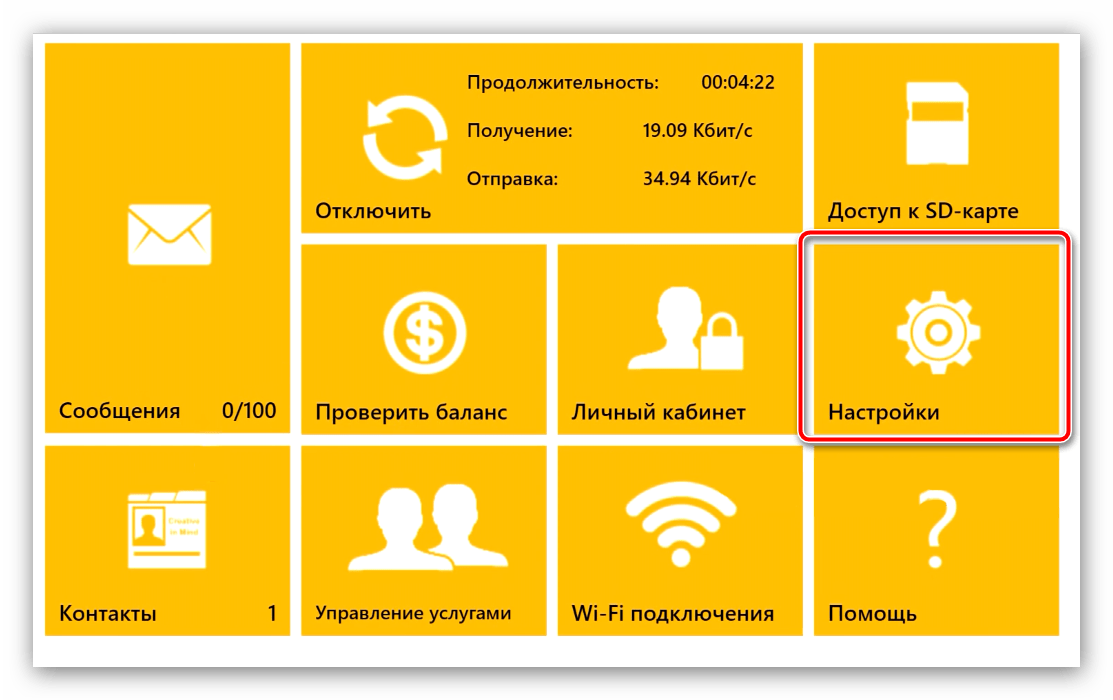
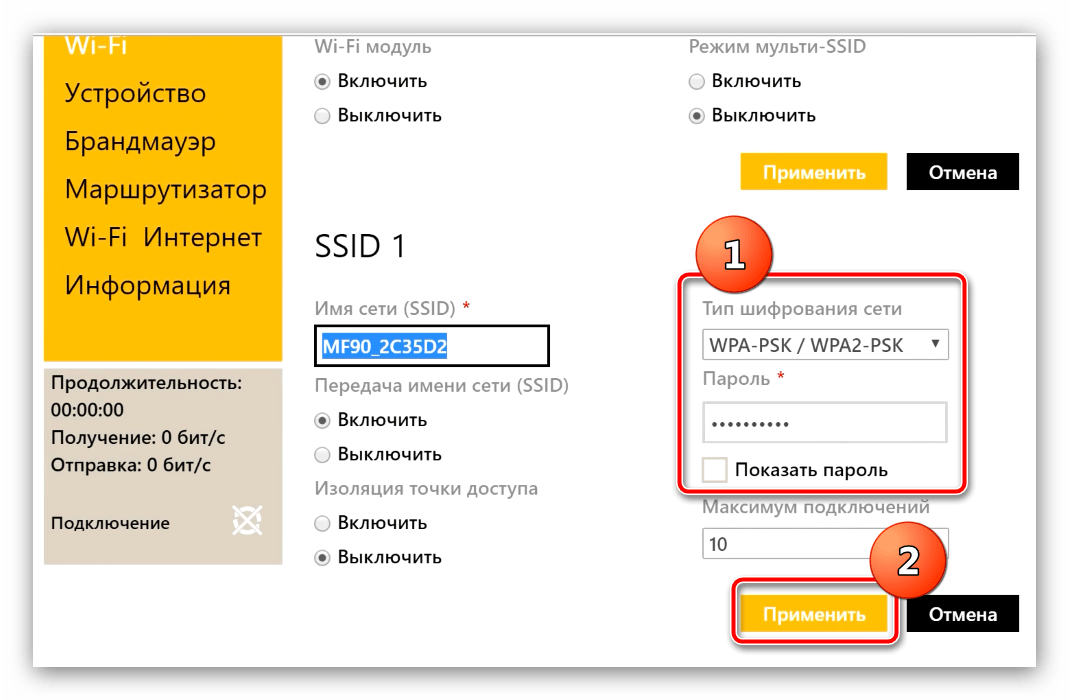
Після даної маніпуляції пароль буде оновлений.
Висновок
Наше керівництво по зміні пароля Wi-Fi на роутерах і модемах Білайн добігає кінця. Наостанок хочемо відзначити, що кодові слова бажано міняти частіше, з інтервалом в 2-3 місяці.




